很多人想要将存放重要数据的文件夹隐藏,以此来达到保护文件夹的目的,那么今天小编就带你来了解一下文件夹隐藏的几种方法,好用且简单。
利用文件夹属性隐藏
第一步:右键点击需要隐藏的文件夹,选择“属性”。
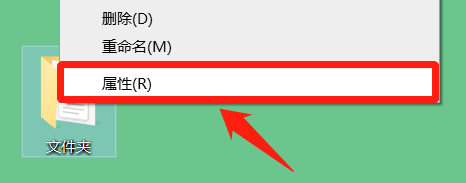
第二步:在弹窗中勾选“隐藏”,点击“确定”。
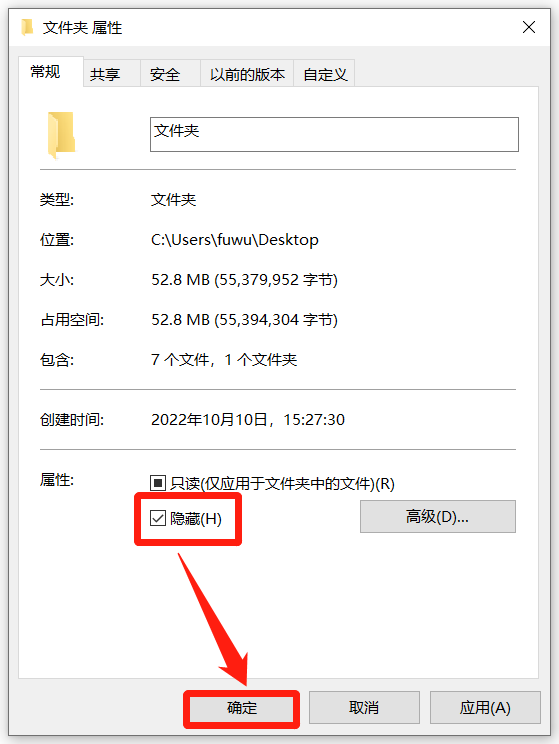
第三步:在确认属性更改窗口中,点击“确定”即可。
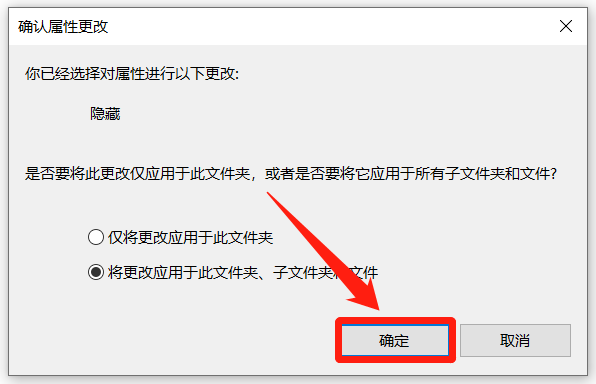
这样,文件夹就会被隐藏起来,但是想以此来保护文件夹,有些困难,因为找到的方法实在太简单。我们只需打开任意文件夹,点击上方“查看”,再勾选“隐藏的项目”就可以轻松找到隐藏文件夹。

利用文件夹保护3000进行隐藏
想要真正隐藏文件夹,我们需要使用一些专业的工具,文件夹保护3000就是很好的选择。
第一步:右键点击需要隐藏的文件夹,选择“文件夹保护”;
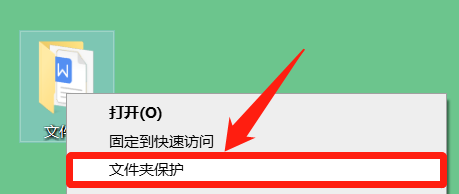
或者打开文件夹保护3000,点击“保护文件夹”按钮,在弹窗中选择需要隐藏的文件夹,点击“确定”。
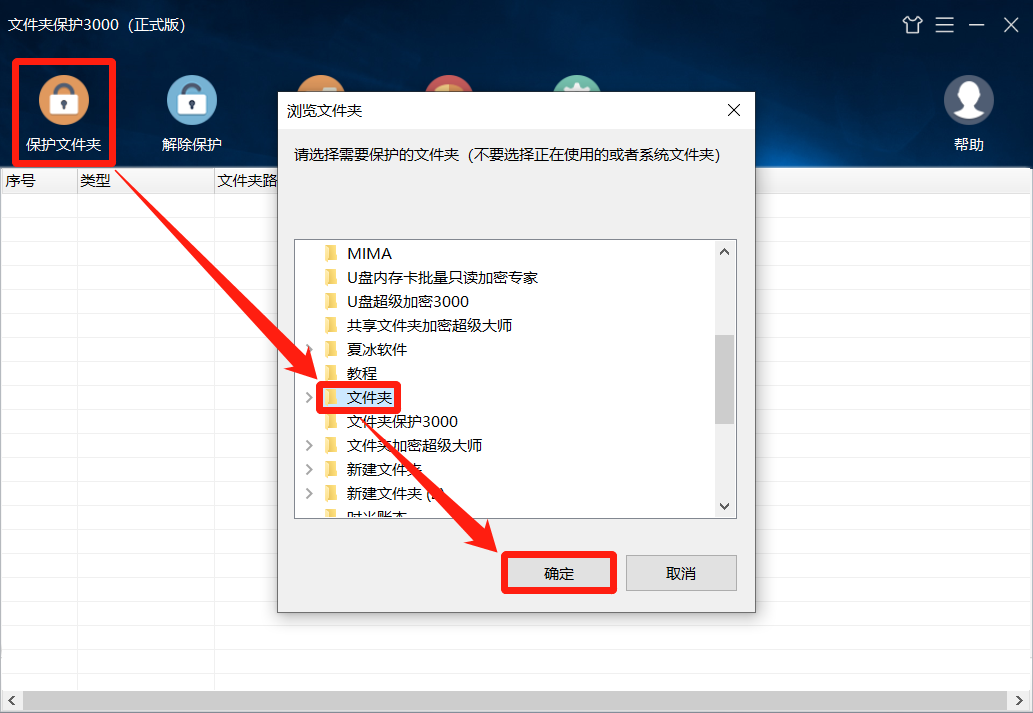
第二步:在弹窗中点击“隐藏”,这样文件夹就会被彻底隐藏起来。
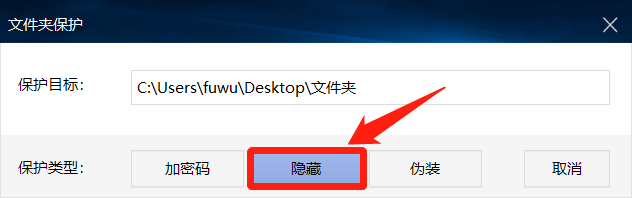
文件夹隐藏后,无法通过其他方式找到隐藏文件夹,只能通过不软件才能打开使用,在使用完关闭文件夹后,将会自动恢复至隐藏状态,无需再次隐藏。
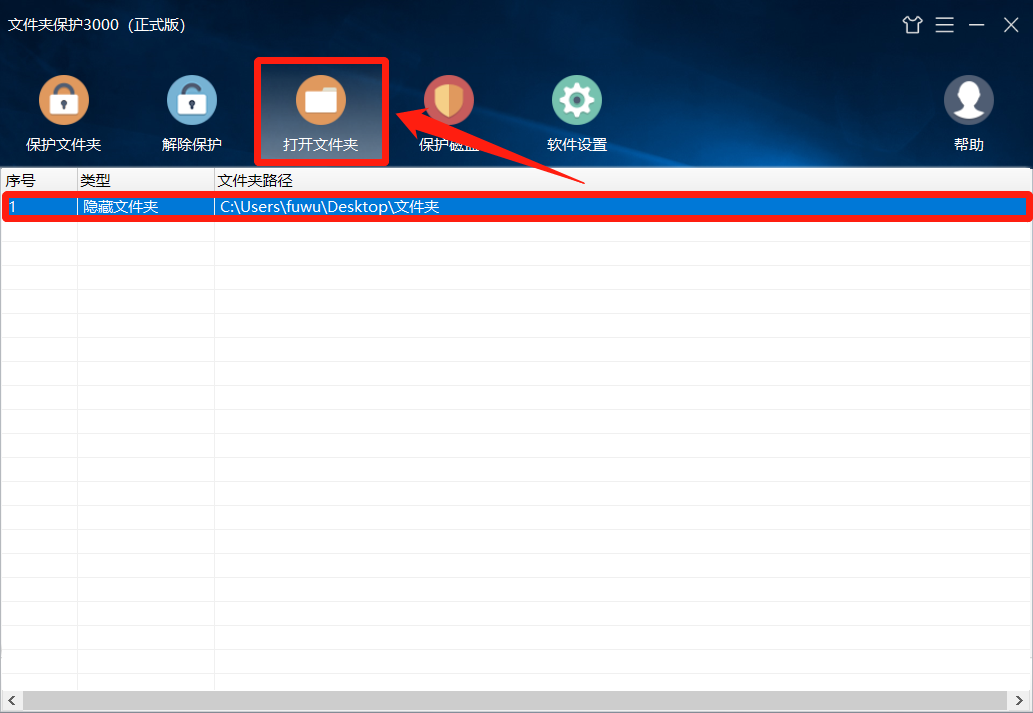
此外文件夹保护3000还拥有文件夹加密码、文件夹伪装和磁盘保护功能,可以有效地保护电脑中的重要数据。
利用超级秘密文件夹进行隐藏
除了上述方法之外,小编再为大家推荐一个更加隐秘的方法,不仅可以隐藏文件夹,还能为隐藏文件夹设置密码,而这个方法就是超级秘密文件夹。
第一步:使用软件打开超级秘密文件夹,点击上方“加密文件夹”按钮,在弹窗中选择需要隐藏加密的文件夹,点击“确定”。
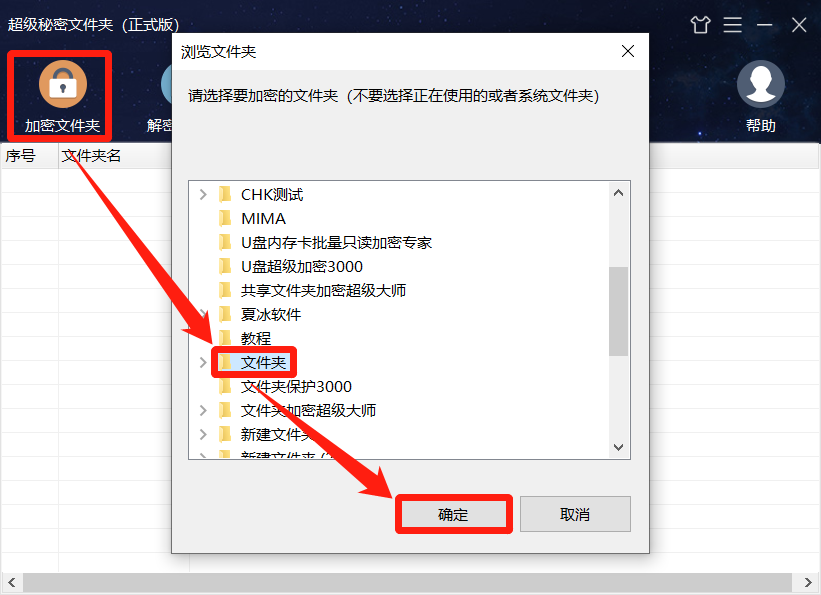
第二步:在弹窗中设置文件夹加密密码,点击“确定”即可。
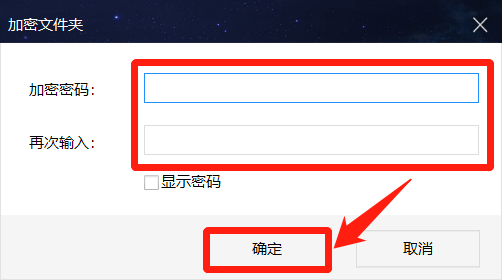
超级秘密文件夹最绝妙的地方在于,它在安装之后不会在电脑上留下任何痕迹,更没有图标和快捷方式,只能通过热键才能打开。而使用它隐藏加密的文件夹也会完全消失,只能使用本软件才能找到打开。
以上便是文件夹隐藏的几种方法,除此之外,文件夹加密超级大师和超级加密3000都支持文件夹隐藏的功能,感兴趣的朋友可以前往夏冰加密软件官网了解更多详情。









